MacでDVDビデオをiPodやiPhoneで再生する方法
MacでDVDビデオをiPhoneやiPodで再生するにはmp4という拡張子に変換する必要があります。『スーパーメディア変換!(Mac版)』を使えば、mp4への変換は非常に簡単にできます。
MacでDVDビデオを再生するには、DVDドライブにDVDを入れて再生するのが一般的です。しかし、いつでも観たいというDVDビデオなら、いちいちディスクを探してドライブに入れて再生するというのは、手間がかかります。
そこで、MacにDVDビデオを取り込んでしまいましょう。いくつか、そういったソフトやアプリはありますが、どれも操作がややこしく簡単とは言えません。しかし、『スーパーメディア変換!(Mac版)』なら非常に簡単にDVDビデオをMacに取り込むことができます。
『スーパーメディア変換!(Mac版)』の使い方は非常に簡単です。
ソフトを起動して、メニューバー「ファイル→DVDファイルを読込む」をクリックして、変換したいDVDビデオを『スーパーメディア変換!』のメインインターフェースに追加できます。
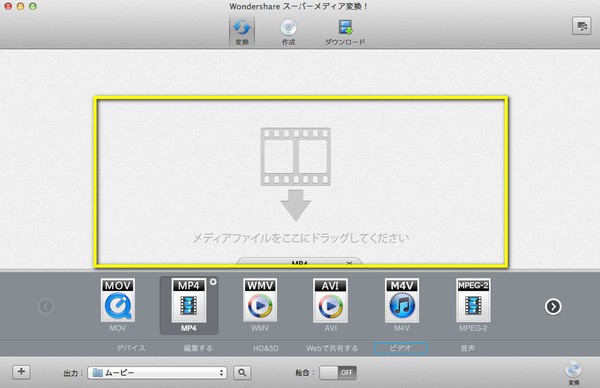
あとは、お好みで変換するだけです。
「どの拡張子に変換すれば良いのか」に迷ったら[Apple社の端末]もしくは[Apple社のソフトウェア]を選択しましょう。お使いのiPhoneやiPadなどのモバイル機器やiMovieなどに的確な拡張子に変換することができます。
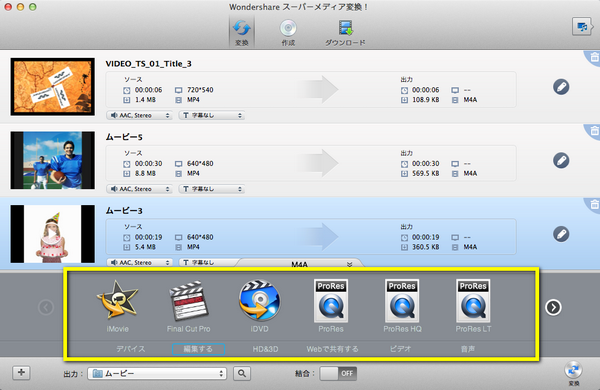
拡張子の選択画面もアイコンで表示されていて見栄えが良く、間違えることもないでしょう。解像度も自分の環境に合わせて選ぶことができます。ファイルサイズが大きくなっても大丈夫なら高画質に、モバイルなどで視聴したい場合は低画質にするのがオススメです。
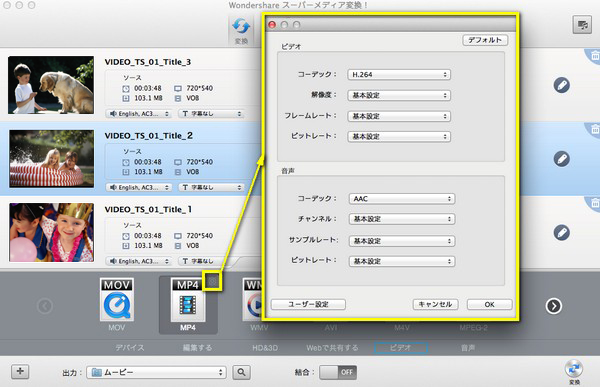
最後は、画面右下の[変換開始]をクリックすれば自動的に変換してくれます。DVDビデオの容量によりますが、変換速度は非常にスピーディーに行えます。
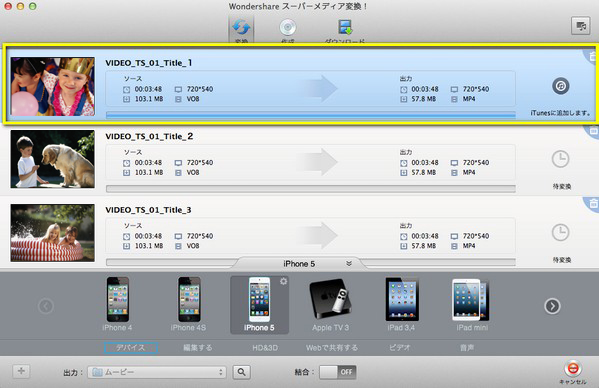
MacBookなどのノートPCならDVDビデオをいれておけば、どこでもお気に入りのビデオを観ることができます。画面を空ければ、そこはあなただけの映画館になります。
DVDビデオをMacに取り込んだり、変換したりするソフトはたくさんありますが、『スーパーメディア変換!(Mac版)』はとても簡単でシンプルにビデオを作ることができます。ぜひ、『スーパーメディア変換!(Mac版)』を使ってDVDビデオをより便利に、より楽しくしてください。あなたの動画ライフはもっと楽しくなるはずです。
MacでDVDビデオをiPhoneやiPodで再生するにはmp4という拡張子に変換する必要があります。『スーパーメディア変換!(Mac版)』を使えば、mp4への変換は非常に簡単にできます。
Wondershare DVD iTunes 変換ソフト「スーパーメディア変換!(Mac版)」を使ってMacからDVDをiTunesに取り込んで、お気に入りのビデオをいつでもiPhoneやiPadで観ることができます。
渡辺
著者
コメント(0)